Hostwinds 教程
寻找结果为:
什么是RDP?
RDP(远程桌面协议)是Microsoft开发的网络通信协议,允许用户连接到另一台计算机。 远程桌面协议可用于Windows,Linux和Mac操作系统。
使用远程桌面协议,可以连接到运行Windows的任何计算机。假设您希望使用RDP从笔记本电脑或任何其他设备访问PC,可以连接到远程PC,查看相同的显示,并在本地处理该机器。
这也意味着其他任何人都可以尝试从任何设备连接到您的计算机。 本指南将引导您完成将访问权限限制为仅授权IP地址的过程。
我们强烈建议您确保您拥有 静态IP地址, 因为这会将您锁定在服务器之外。
编辑现有的防火墙规则
第一步是通过通过连接到您的服务器 RDP / VNC.
对于hostwinds,您的用户名将永远是一个 管理员。 您可以在此处查看或更改密码。
当您首次启动从PC启动远程桌面连接时,窗口应如下所示:
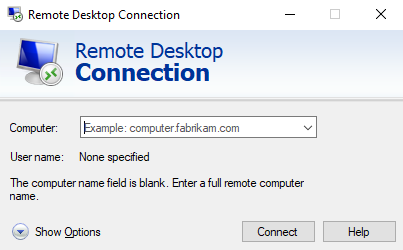
接下来,您将打开 Windows防火墙具有高级安全性。
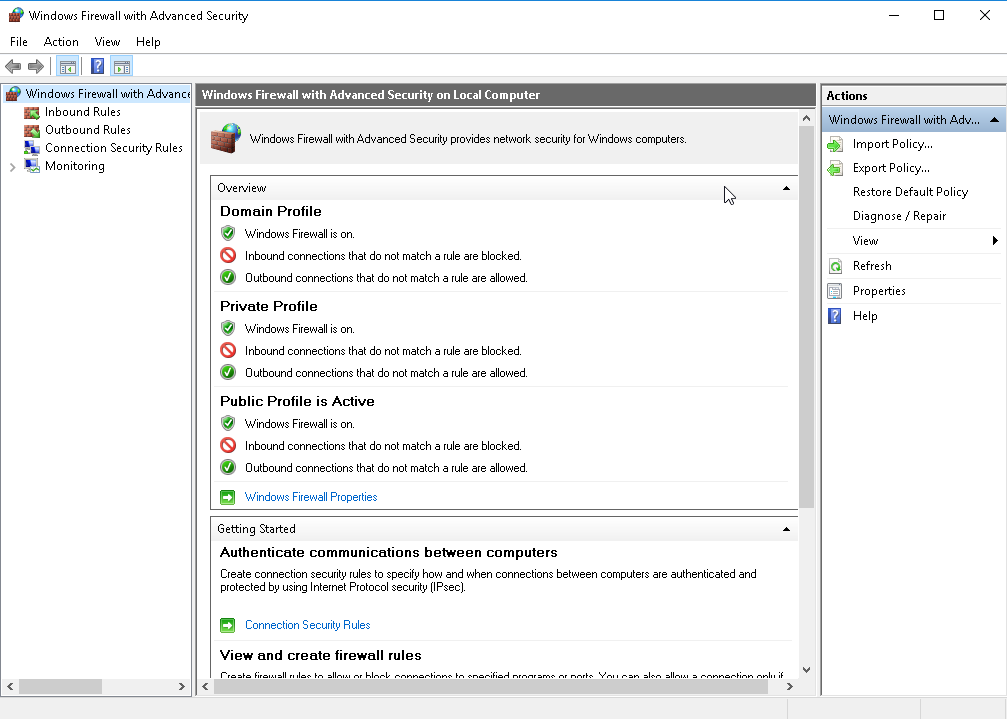
点击 入境规则 在左窗格中,然后单击 新规则。
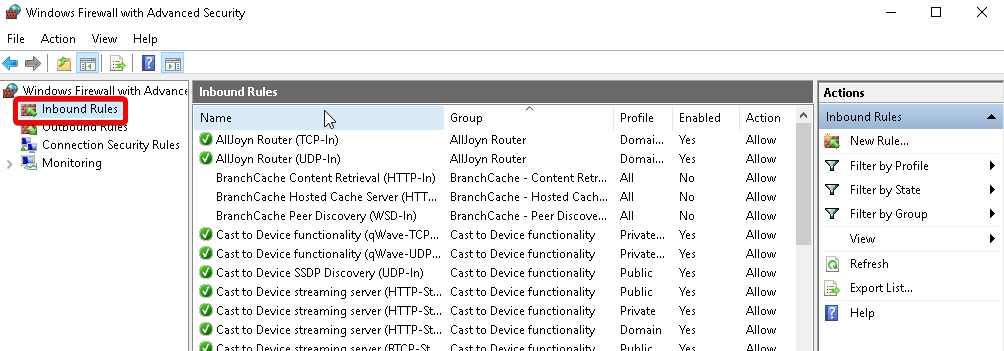
找到 远程桌面–用户模式(TCP-In) 规则。 然后右键单击该规则。 去 特性, 然后切换到 范围 选项卡以便您的屏幕看起来类似于下面的屏幕:
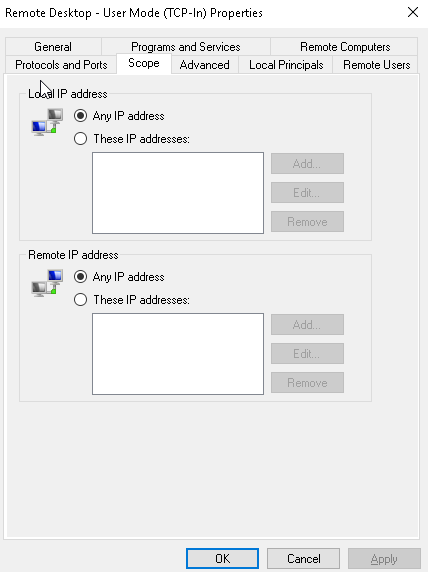
创建您的IP限制
这 范围 选项卡将添加要访问服务器的IP地址和范围。
在里面 范围 标签,编辑 远端IP位址 部分。 单击旁边的单选按钮 这些IP地址,然后点击 加。 如果您使用的是单个IP地址,请在顶部文本字段中键入它,然后单击 好。 重复此步骤以包括其他IP地址。 添加每个所需的IP地址后,点击 好 按钮完成更改。
完成更改后,您可以通过尝试使用所需范围之外的IP尝试将RDP进行RDP来测试规则。 如果它无法连接,则规则成功。
如果规则不成功,或者您将RDP连接丢失到服务器,则可能希望通过云门户网站使用Get VNC登录您的服务器。
如果您需要任何帮助,请通过打开支持通知单与Hostwinds的支持团队联系,以便我们为您提供帮助。
撰写者 Hostwinds Team / 十一月 15, 2019
